Pasiekite mobiliąsias svetaines naudodami darbalaukio naršyklę (PC)
Įvairios / / November 28, 2021
Kasdieniame gyvenime, kai susiduriame su interneto naudojimu, yra daug svetainių, kuriose kasdien lankomės. Atidarius tokias svetaines naudojant bet kokius mobiliuosius įrenginius, paprastai bus automatiškai pakeistos ir mažesnės versijos. Taip yra todėl, kad puslapis gali greičiau įkelti visus mobiliuosius įrenginius ir taip sumažinti vartotojo duomenų naudojimą. Jūsų informacijai, bootstrap už tai naudojama sąvoka. Naudojant a suderinamas su mobiliuoju telefonu Svetainė darbalaukio naršyklėje tampa naudinga, kai interneto ryšys yra lėtesnis ir galite greitai įkelti bet kurį tinklalapį. Dabar atidarę bet kurią svetainę mobiliosios versijos pavidalu ne tik galėsite greičiau pasiekti svetainę, bet ir sutaupysite duomenų.
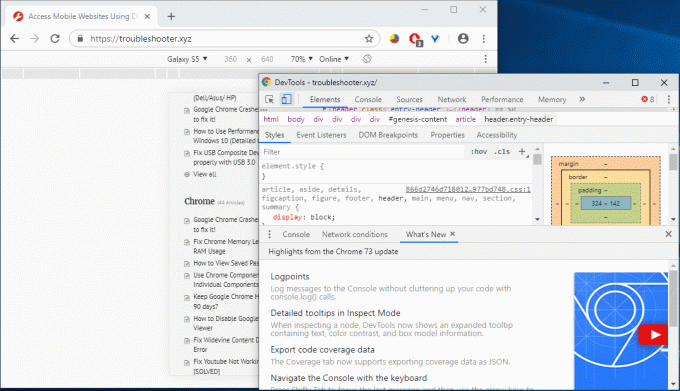
Ši mobiliosios svetainės versijos peržiūros darbalaukio naršyklėje funkcija taip pat padeda kūrėjams patikrinti ir išbandyti svetaines mobiliesiems. Jei ieškote būdo atidaryti ir pasiekti bet kurią svetainę kaip mobiliąją versiją iš darbalaukio naršyklės, šis straipsnis skirtas jums.
Turinys
- Pasiekite mobiliąsias svetaines naudodami darbalaukio naršyklę (PC)
- 1 būdas: atidarykite svetaines mobiliesiems naudodami „Google Chrome“.
- 2 būdas: atidarykite svetaines mobiliesiems naudodami „Mozilla Firefox“.
- 3 būdas: „Opera Mini Simulator“ naudojimas (nebenaudojamas)
- 4 būdas: naudokite kūrėjo įrankius: patikrinkite elementą
Pasiekite mobiliąsias svetaines naudodami darbalaukio naršyklę (PC)
Būtinai sukurti atkūrimo tašką tik tuo atveju, jei kas nors negerai.
1 būdas: atidarykite svetaines mobiliesiems naudodami „Google Chrome“.
Norint pasiekti bet kurios svetainės mobiliąją versiją iš kompiuterio naršyklės, reikia naudoti Vartotojo agento perjungimo plėtinys. Tai galima „Chrome“ žiniatinklio naršyklėje. Čia turite atlikti kelis veiksmus, kad pasiektumėte bet kurios svetainės mobiliąją versiją darbalaukio „Chrome“ naršyklėje.
1. Pirmiausia turite įdiegti „User-Agent Switcher“ plėtinį „Chrome“ naršyklėje nuoroda.
2. Iš nuorodos spustelėkite „Pridėti prie „Chrome“.“, kad įdiegtumėte plėtinį savo naršyklėje.
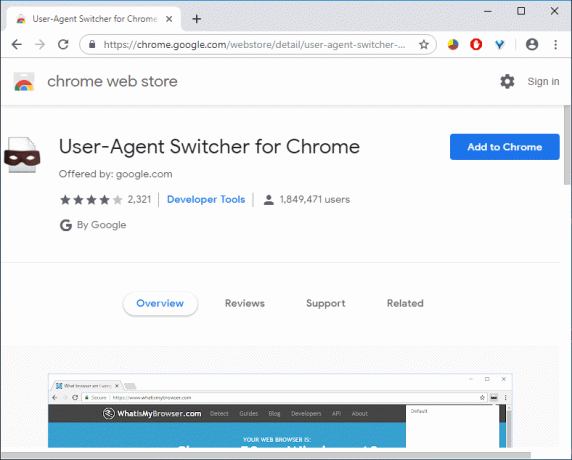
3. Atsidarys iššokantis langas, spustelėkite Pridėti plėtinį ir iš naujo paleiskite „Chrome“.
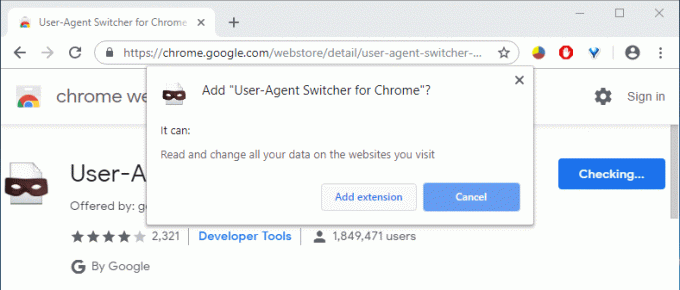
4. Tada turite tai padaryti naudodami naršyklės lengvos prieigos juostą pasirinkite spartųjį klavišą “Vartotojo agento perjungiklis“ plėtinys.
5. Iš ten turite pasirinkti savo mobiliojo interneto variklį, pavyzdžiui, jei norite atidaryti „Android“ optimizuotą tinklalapį, turite pasirinkti „Android”. Galite pasirinkti bet kurį įrenginį pagal savo pageidavimus.

6. Dabar apsilankykite bet kuriame tinklalapyje ir ta svetainė bus suderinama su mobiliuoju telefonu formatu, kurį pasirinkote anksčiau.
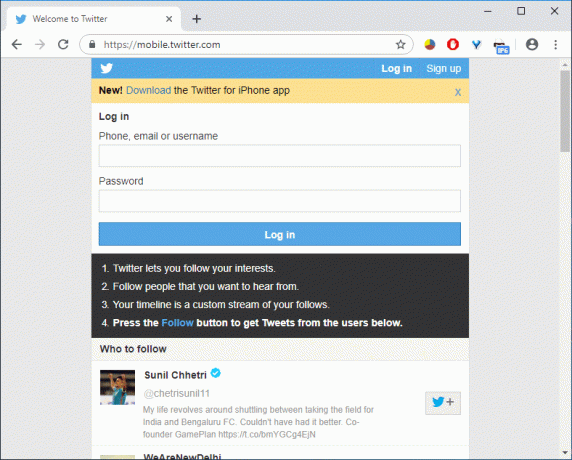
PRO PATARIMAS:12 būdų, kaip pagreitinti „Google Chrome“.
2 būdas: atidarykite svetaines mobiliesiems naudodami „Mozilla Firefox“.
Kita populiari žiniatinklio naršyklė yra „Mozilla Firefox“, kurioje turite pridėti naršyklės priedą, kad galėtumėte pasiekti mobiliesiems suderinamas svetaines. Norėdami tai padaryti, turite atlikti šiuos veiksmus:
1. Jei jūsų darbalaukyje yra įdiegta „Mozilla Firefox“ žiniatinklio naršyklė, naršyklėje turite įdiegti priedą. Norėdami tai padaryti, turite spustelėti Nustatymai naršyklės mygtuką ir pasirinkite „Priedai”.
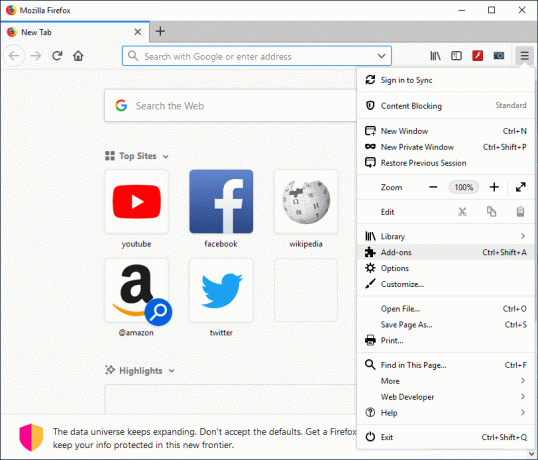
2. Ieškokite „User-Agent Switcher“.
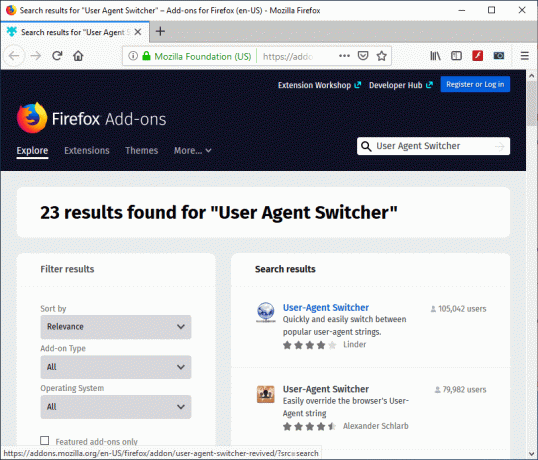
3. Dabar spustelėkite pirmasis rezultatas „User-Agent Switcher“ plėtinio paieškos.
4. Puslapyje User-Agent Switcher spustelėkite Pridėti prie Firefox norėdami įdiegti priedą.

5. Įdiegę priedą, būtinai iš naujo paleiskite „Firefox“.
6. Kai kitą kartą atidarysite naršyklę, pamatysite a „User-Agent Switcher“ plėtinio nuorodą.
7. Spustelėkite ant nuorodos piktogramą ir pasirinkite numatytąjį vartotojo agento jungiklįr. Galite pasirinkti bet kurį mobilųjį įrenginį, darbalaukio naršyklę ir operacinę sistemą.

8. Dabar atidarykite bet kurią svetainę, kuri bus atidaryta mobiliąją svetainės versiją darbalaukio naršyklėje.

3 būdas: „Opera Mini Simulator“ naudojimas (nebenaudojamas)
Pastaba: Šis metodas nebeveikia; naudokite kitą.
Jei jums nepatinka aukščiau pateikti du „User Agent Switcher“ naudojimo būdai, vis tiek turite kitą būdą peržiūrėti mobiliesiems optimizuotą bet kurios svetainės versiją darbalaukio naršyklėje naudojant kitą populiarų treniruoklį – „Opera Mini“ mobiliųjų svetainių simuliatorius. Štai žingsniai, kaip pasiekti bet kurios svetainės mobiliąją versiją savo kompiuterio žiniatinklio naršyklėje naudojant „Opera Mini Simulator“:
- Tu gali paleiskite bet kurią žiniatinklio naršyklę pagal jūsų pageidavimus.
- Adreso juostoje įveskite ir eikite į „Opera Mini Mobile Website Simulator“ tinklalapis.
- Norėdami pradėti naudoti treniruoklį, turite suteikti tam tikrus leidimus, spustelėkite Sutinku.
- Kai kitą kartą naršyklėje atidarysite svetaines, jos versija bus optimizuota mobiliesiems.
4 būdas: naudokite kūrėjo įrankius: patikrinkite elementą
1. Atidarykite Google Chrome.
2. Dabar dešiniuoju pelės mygtuku spustelėkite bet kuriame puslapyje (kurį norite įkelti kaip suderinamą su mobiliuoju telefonu) ir pasirinkite Apžiūrėti elementą / apžiūrėti.

3. Bus atidarytas kūrėjo įrankio langas.
4. Paspauskite Ctrl + Shift + M, ir pamatysite įrankių juostą.

5. Iš išskleidžiamojo meniu pasirinkite bet kurį įrenginį, pavyzdžiui, iPhone X.
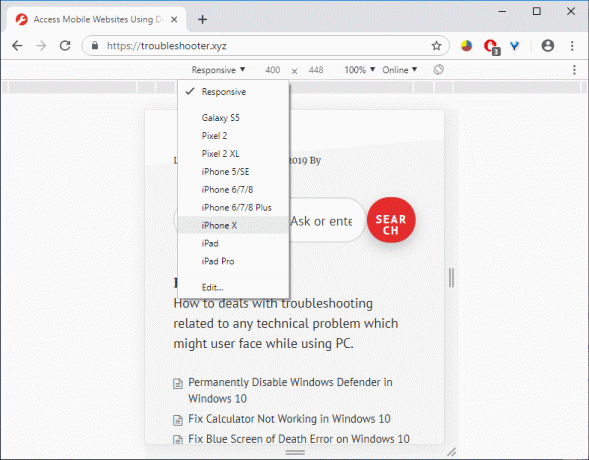
6. Mėgaukitės mobiliąja svetainės versija darbalaukio naršyklėje.
Rekomenduojamas:
- Visam laikui išjunkite „Windows Defender“ sistemoje „Windows 10“.
- Kodėl „Windows 10“ reikia išjungti greitą paleidimą?
- Ištaisykite „Blue Screen of Death“ klaidą sistemoje „Windows 10“.
- Pataisykite neveikiantį skaičiuotuvą „Windows 10“.
Tikiuosi, kad šis straipsnis buvo naudingas. Dabar galite lengvai Pasiekite mobiliąsias svetaines naudodami darbalaukio naršyklę, bet jei vis dar turite klausimų apie šią mokymo programą, nedvejodami užduokite juos komentarų skiltyje.



